Correction d'un disque de contrôle (CHKDSK) en cours d'exécution au démarrage de Windows 10
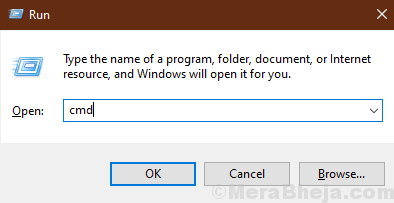
- 1634
- 39
- Noa Faure
Dans le cas où votre ordinateur s'arrête soudainement lorsqu'il démarre, en démarrant plus loin, vous verrez un disque de vérification automatique plutôt ennuyeux au démarrage du démarrage. Ce disque de contrôle peut prendre beaucoup de temps pour terminer le processus de vérification du disque. Si vous souhaitez vous débarrasser de ce processus de vérification du disque inutile, suivez ces solutions et le problème sera résolu en un rien de temps.
Fix-1 Annuler la vérification du disque planifié-
Vous pouvez annuler une opération de disque de contrôle déjà planifiée sur votre ordinateur pour empêcher que cela ne se produise au startup.
1. Presse Clé Windows + R lancer Courir fenêtre sur votre ordinateur.
2. Taper "CMD"Dans cette fenêtre de course. Puis appuyez Ctrl + Shift + Entrée ensemble.
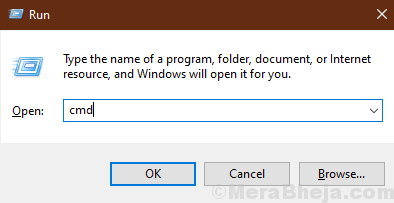
3. Si vous souhaitez annuler une vérification du disque de C: conduire, taper ou copier coller Cette commande puis frappe Entrer Pour l'exécuter sur votre ordinateur.
chkntfs / x c:
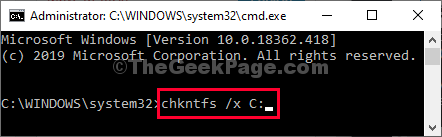
[NOTE- Si vous souhaitez empêcher un disque de contrôle sur un autre lecteur, remplacez simplement "C:»Conduisez avec la lettre d'entraînement de ce lecteur particulier.]]
Maintenant, redémarrage Votre ordinateur et vérifiez si cela aide.
Fix-2 en utilisant l'éditeur de registre-
1. Presse Clé Windows + R lancer Courir fenêtre sur votre ordinateur.
2. Pour accéder à l'éditeur de registre, tapez "regedit" dans Courir fenêtre puis cliquez sur "D'ACCORD".
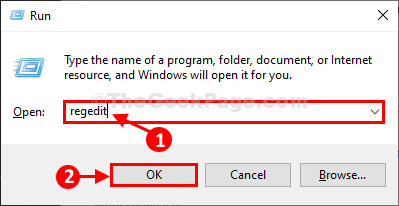
[NOTE-
Après ouverture Éditeur de registre, cliquer sur "Déposer">"Exporter«Pour créer la sauvegarde et l'enregistrer sur votre lecteur.]]
3. Dans Éditeur de registre fenêtre, vous devez atteindre cet emplacement-
HKEY_LOCAL_MACHINE \ System \ CurrentControlset \ Control \ Session Manager
4. Maintenant, sur le côté droit, double cliquer sur "Bootexecure”Pour le modifier.
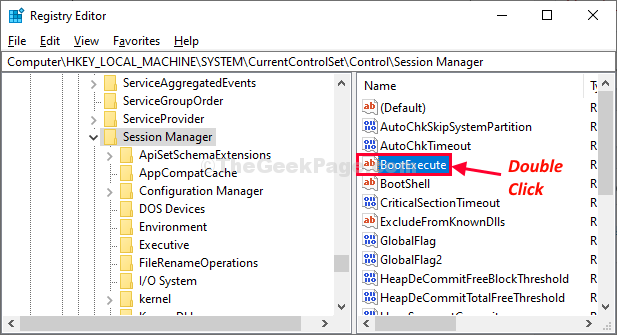
5. Maintenant, tu dois supprimer tout sauf cette ligne "Autocheck Autochk *".
6. Maintenant, cliquez sur "D'ACCORD«Pour enregistrer ce changement sur votre ordinateur.
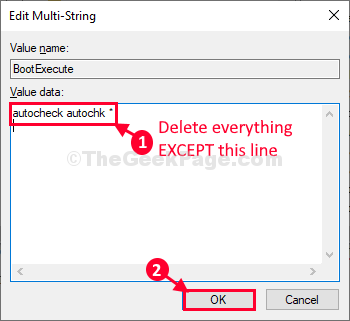
Une fois terminé, fermer Éditeur de registre fenêtre.
Redémarrage ton ordinateur. Pendant le redémarrage, le processus de vérification du disque ne sera pas automatiquement démarré.
Votre problème sera résolu.
- « Fix - Le gestionnaire de périphériques est bloqué par l'administrateur dans Windows 10/11
- Comment savoir si votre PC Windows 10 a un disque dur ou un SSD »

